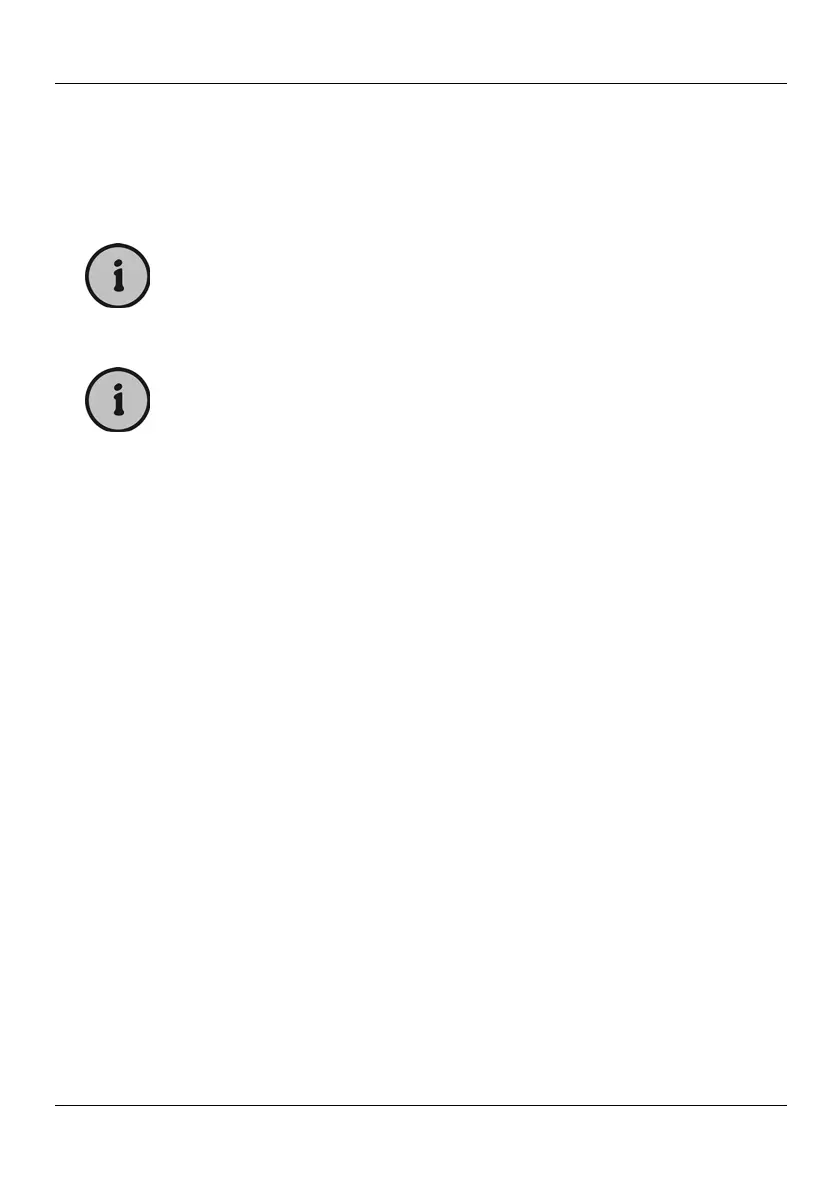SilverCrest LT 910
Deutsch - 32
6. Wiederholen Sie die Schritte 4 und 5, falls Sie noch weitere Sender aus der
Liste entfernen möchten.
7. Drücken Sie anschließend die Taste EXIT (34), und bestätigen Sie die
daraufhin erscheinende Sicherheitsabfrage, um die markierten Sender aus der
Senderliste zu entfernen.
Drücken Sie die Taste EXIT (34), um den obigen Vorgang an
beliebiger Stelle (außer in Schritt 7) abzubrechen.
Nachdem Sie einen Sender gelöscht haben, können Sie ihn nicht
mehr empfangen. Um einen gelöschten Sender wieder sehen zu
können, müssen Sie eine neue Sendersuche durchführen. Siehe
Seite 48 – Menü „Sendersuche“.
Erweiterte Einstellungen für Digitalsender
Digitalfernsehen bietet im Vergleich zum traditionellen Analogfernsehen
zahlreiche Vorteile: nicht nur, dass die Qualität von Bild und Ton deutlich besser
sind, sondern auch, dass eine Vielzahl zusätzlicher Daten über den gleichen
Kanal übertragen werden können. Dazu gehören auch verschiedene
Synchronsprachen und mehrere Untertitelsprachen (vermutlich kennen Sie diese
Funktionen bereits von der DVD-Wiedergabe).
Synchronsprache einstellen
Einige Sendungen und Spielfilme werden mehrsprachig ausgestrahlt. Sie können
eine bevorzugte Synchronsprache festlegen, um sie nicht jedesmal erneut
einstellen zu müssen. Falls die hier eingestellte Synchronsprache nicht
ausgestrahlt wird, wird automatisch die ausgestrahlte Standardsprache
verwendet.
1. Öffnen Sie das Menü mit den Zusatzfunktionen für Digitalfernsehen. Dazu
drücken Sie die Taste INFO (20) auf der Fernbedienung, blättern mithilfe der
Tasten T oder S (25) auf die vierte Option „Multiaudio“ und drücken die Taste
OK (25).
2. Wählen Sie mit den Tasten T oder S (25) die bevorzugte Synchronsprache
aus, und drücken Sie zur Bestätigung die Taste OK (25).